php小编草莓为您带来关于Excel制作带数据标记的雷达图的图文教程。雷达图在数据展示中有着重要作用,利用Excel制作带数据标记的雷达图能够更直观地展现数据之间的关系和变化趋势。接下来,让我们一起来学习如何使用Excel快速制作带数据标记的雷达图,提升数据分析和展示的效果吧!
1、打开一篇excel。
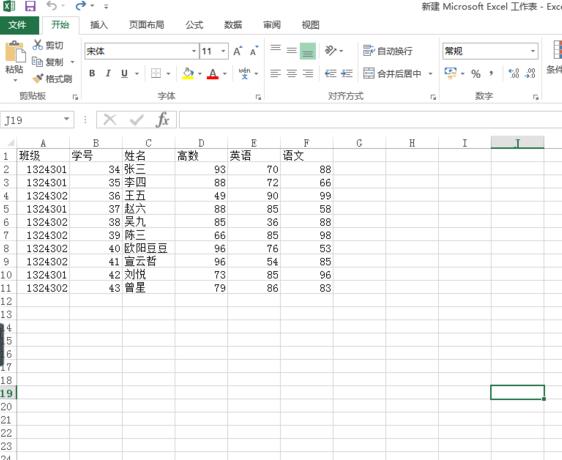
2、按住ctrl键,选择要做成图表的数据的那一行或那一列。比如小编选择姓名,高数,英语,语文这四列。
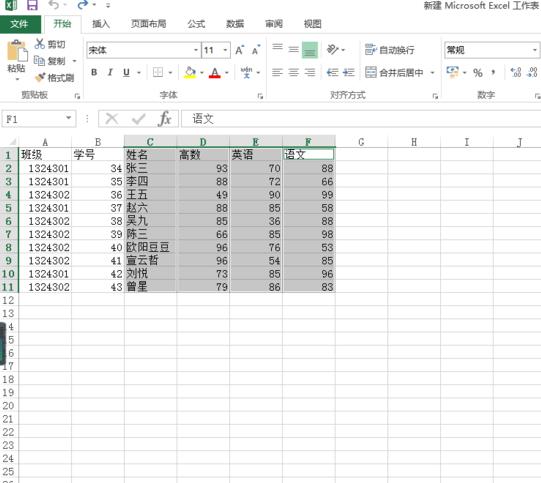
3、点击菜单栏上面的【插入】的【图表】旁的向下拉按钮。
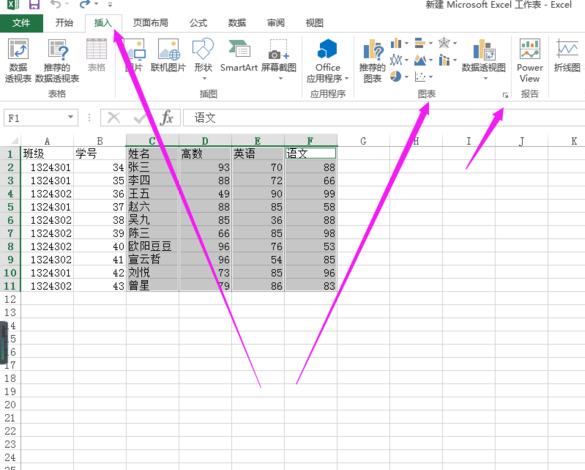
4、在弹出窗口选择【所有图表】。
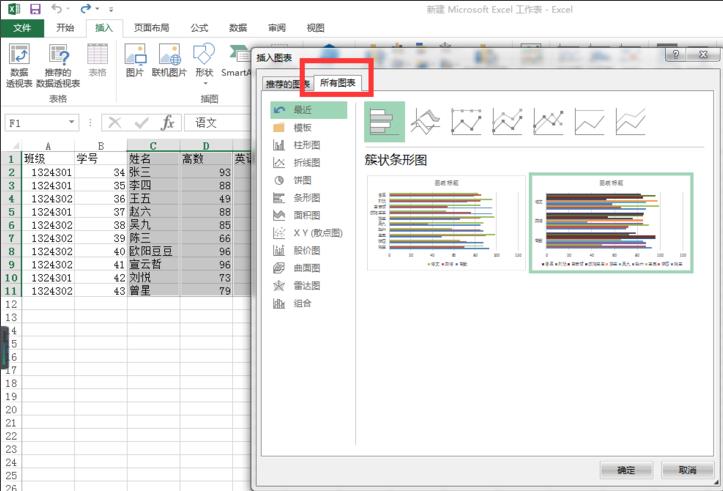
5、点击【雷达图】,选择哪种带数据标记的雷达图即可,再点击【确定】。结果如图。
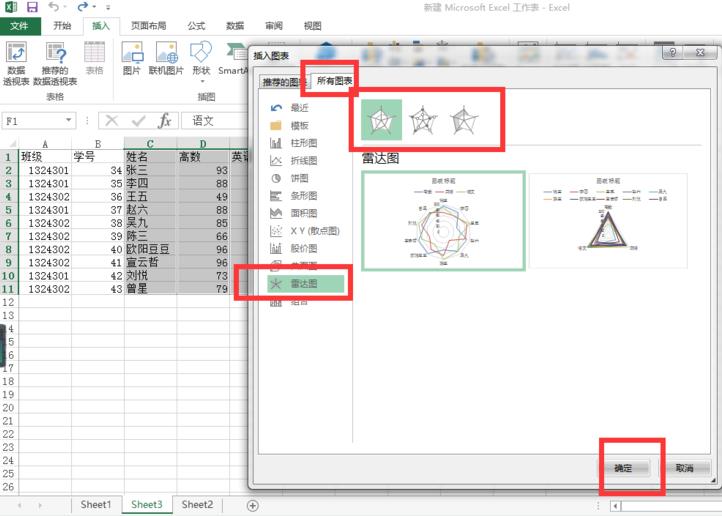
6、单击图表的标题,就可以输入自己想输入的标题。
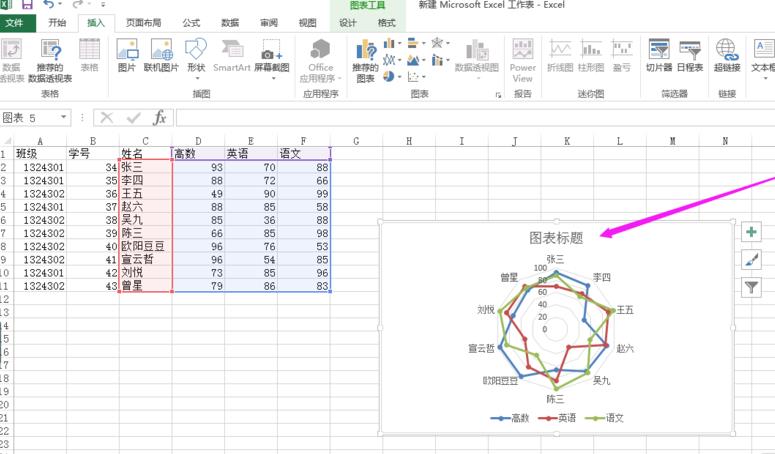
7、结果如图。在这表明的是只是列举图表创建的方法,文字的内容与图表所建立起来的并非一定是匹配的。
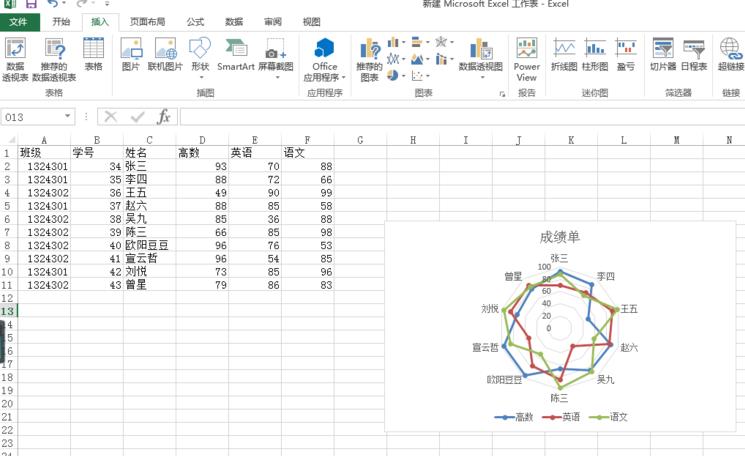
以上是Excel制作带数据标记的雷达图的图文方法的详细内容。更多信息请关注PHP中文网其他相关文章!




